TÀI LIỆU HƯỚNG DẪN SỬ DỤNG ERP DAVITEQ
- SƠ LƯỢC VỀ ERP DAVITEQ
- CÁCH TẠO MÃ KHÁCH HÀNG VÀ SẢN PHẨM
- Hướng dẫn tạo Customer (Danh mục khách hàng):
- Hướng dẫn tạo sản phẩm (Products)
- Sử dụng Biến thể sản phẩm - Product Variants
- PHÂN HỆ CRM
- PHÂN HỆ SALES - BÁN HÀNG
- Giới thiệu phân hệ Sales:
- Hướng dẫn sử dụng phân hệ Sales Order
- Customer Invoice & Register Payment
- Ghép đơn hàng nhỏ thành đơn hàng tổng tương ứng với đợt giao hàng tổng,
- Xử lý nghiệp vụ cho khách hàng mượn hay demo thiết bị
- Ghi nhận số Serial thiết bị bán ra & kích hoạt bảo hành
- PHÂN HỆ PURCHASE – MUA HÀNG
- Giới thiệu chung phân hệ Purchase
- Hướng dẫn sử dụng phân hệ Purchase
- Tạo landed cost và nhận hàng
- Tạo Vendor bill
- PHÂN HỆ ACCOUNTING - KẾ TOÁN
- PHÂN HỆ PROJECT
- PHÂN HỆ MANUFACTURING
- PHÂN HỆ TIME OFF
- New Page
SƠ LƯỢC VỀ ERP DAVITEQ
Giao diện phần mềm
Đăng nhập vào đường link sau: …………….. (link do Quản trị viên cấp).
Lưu ý:
* Chỉ đăng nhập vào được khi được cấp user & password;
* Cấp quyền truy cập ERP Odoo, do bộ phận IT cấp dựa trên phê duyệt của BGĐ.
=> Sau khi đăng nhập, bạn sẽ thấy cửa sổ màn hình chính như sau. Đây là màn hình toàn quyền sử dụng các phân hệ ERP, bạn có thể sẽ thấy ít hơn tuỳ thuộc vào quyền truy cập mà bạn được cấp.
Lưu đồ hoạt động
CÁCH TẠO MÃ KHÁCH HÀNG VÀ SẢN PHẨM
Hướng dẫn tạo Customer (Danh mục khách hàng):
- Nhấn tab Sales/Customer:
- Nhấn Create:
- Chọn Invidual, khi customer bạn muốn tạo là 1 cá nhân muốn mua hàng để phục vụ cho mình với mục đích thử nghiệm sản phẩm hay áp dụng cho chính gia đình với quy mô nhỏ mà họ chưa có pháp nhân là doanh nghiệp.
- Chọn Company khi Customer đại diện cho một doanh nghiệp liên hệ để mua hàng phục vụ cho Sản xuất Kinh doanh hay Nghiên cứu phát triển.
- (1) Ô đầu tiên Customer Code, đặt theo quy tắc: viết in hoa, dính liền, không bỏ dấu tiếng Việt, ưu tiên đặt mã theo thứ tự sau:
* Tên viết tắt chính thức của công ty đó theo giấy phép đăng ký kinh doanh, hoặc được công bố trên web của họ.
Ví dụ: Công ty Cổ phần Công nghệ Daviteq, có tên viết tắt là "Daviteq" => đặt mã Code DAVITEQ.
* Tên dễ gợi nhớ nhất cho customer.
Ví dụ: Công ty điện tử Bình Anh => đặt mã Code là BINHANH.
* Nếu Company có hơn 01 chi nhánh. Đặt tên theo cú pháp: " Customer code_TÊN CHI NHÁNH”.
Ví dụ: MASAN_BD (Masan Bình Dương), MASAN_PQ (Masan Phú Quốc)
- (2) Tên khách hàng: viết đầy đủ tên khách hàng theo giấy phép đăng ký doanh nghiệp của họ, có thể tra cứu trên web của họ hoặc web của Tổng cục thuế hay Sở kế hoạch đầu tư.
- (3) Địa chỉ:
* Khách hàng trong nước : Chọn trường tỉnh thành => tự động load ra quốc gia là Việt Nam => Chọn ngôn ngữ: Tiếng Việt
* Khách hàng ngoài nước: chọn Quốc gia => Chọn ngôn ngữ Tiếng Anh
- (4) Customer Category:
* Contractor : Khi khách hàng là nhà thầu.
* Distributor : Khi khách hàng là đại lý
* End user : Khi khách hàng là nhà máy, là người sử dụng thiết bị như là tài sản, hay công cụ để phục vụ sản xuất kinh doanh.
* Trader : Khi khách hàng là những công ty chỉ mua thiết bị rồi bán lại cho nhà máy (End user).
- (5) Industry: Một số khách hàng có thể họ sẽ phục vụ cho nhiều ngành công nghiệp khác nhau, tuy nhiên ta chỉ set ngành công nghiệp nào mà Daviteq đang phục vụ cho họ nhiều nhất mà thôi. Ý nghĩa từng ngành công nghiệp có thể nhấn vào "search more" để hiện ra 1 bảng có mô tả ý nghĩa của từng industry rồi chọn cho chính xác hơn.
- (6), (7), (8), (9) Các trường: Fax, Phone, Email, Website : các trường này dành ghi thông tin chung của công ty, ngoài ra, riêng cho từng nhân sự trong công ty ấy bạn sẽ thêm thông tin vào Tab Contact & Address.
Các Tab trong Customer:
- Contact & Address: Bạn sẽ điền nhiều nhất có thể theo hiện tại bạn có được, nếu chưa đủ bạn có thể bổ sung thêm sau. Riêng mục "Delivery Address" bạn lưu ý phải điền chính xác, vì thông tin này sẽ được đưa vào S/O để trình diễn sang các biểu mẫu liên quan đến S/O như Order Confirmation, Delivery note
- Internal notes: Bạn có thể ghi chú bất kì thứ gì liên quan đến customer này, và cũng chỉ là thông tin nội bộ mà thôi.
- Salesperson:Nhập và chọn tên người sales phụ trách khách hàng này.
- Salesteam: Nhập và chọn tên đội bán hàng phụ trách khách hàng này.
- Payment Term:Điều khoản thanh toán áp dụng cho Khách hàng này.
- Pricelist:chọn bảng giá mà customer này được hưởng. Tên price list được đặt theo cú pháp
Tên SBU-Customer Category-Year -Currency
Ví dụ: IoT-End User-2023_U là khách mua IoT, là end user và đơn vị tiền tệ được chọn báo giá là USD.
- Delivery Method:chọn phương tiện phù hợp.
- Accounting: chỉ kế toán mới ghi, các bạn khác lưu ý không ghi vào, vì nếu bạn chưa biết nghiệp vụ định khoản kế toán, bạn sẽ ghi sai => dẫn hướng phần mềm vào kế toán sai.
Hướng dẫn tạo sản phẩm (Products)
Hướng Dẫn Tạo Products
Product Code: Tạo mã sản phẩm
Product name: Tạo tên, mô tả sản phẩm
Description for Customs declaration purpose: Tên sản phẩm phục vụ khai quan & xuất HĐ GTGT
* Can be sold: sp này có thể bán được
* Can be Purchase: sp này có thể mua được
* Recurring: Đây là các mã hàng cho nhóm có thể duy trì hàng năm, thường là các phí gia hạn phần mềm
BOM Type
* None: là sản phẩm thương mại, thuộc nhóm hàng hóa
* Finished products: Thành phẩm được sx thông qua M.O
* Semi- finished products: Bán thành phẩm
* Materials: Nguyên vật liệu sản xuất, khi tick vào ô này, mã hàng này mới được load vào màn hình chọn sp tham gia cấu thành BOM
Product Type
* Storable Product: sản phẩm được tính số lượng tồn kho
* Service: Sp là dịch vụ, không lưu kho
* Consumable: vật tư tiêu hao, không lưu kho
PRODUCT CATEGORY
Chọn categories phù hợp, Categories được config trước tại "Accounting"
Tab GENRAL INFORMATION
- HS Code: tra theo biểu thuế xuất nhập khẩu cho từng mã sản phẩm. Thuế nhập khẩu và thuế VAT nhập khẩu sẽ tự động load ra theo HS code
- Can be warranty: áp dụng cho sản phẩm có bảo hành, thời gian bảo hành tuỳ theo từng loại sản phẩm
- Sales UoM: đơn vị tính khi bán
- Purchase UoM: đơn vị tính khi mua
- Manufacturing: Nhà sản xuất
- Origin: Xuất xứ
Tab SALES
- Nhập pricelist bằng cách add a line & theo hướng dẫn của phần mềm
Tab PURCHASE
- Nhập Vendor đề xuất bán sản phẩm này & giá mua (nếu có). Bạn phải lưu ý config Vendor tại tab purchase trường hợp có chọn “Make to order” ở tab inventory, nếu không bạn không thể confirm SO.
Tab INVENTORY
- Tick cặp "Make to order" & "Manufacturer" => khi confirmS/O, nếu sp này trong kho chưa đủ => sẽ tạo M.O phục vụ cho đơn hàng đó
- Tick cặp "Make to order" & "Buy"=> khi confirmS/O, nếu sp này trong kho chưa đủ => sẽ tạo P.O phục vụ cho đơn hàng đó.
- Nếu chỉ để Buy hay Manufacturing đơn lẻ thôi, thì sẽ không thể generate ra SO hay PO
Tab ACCOUNTING
Dành cho phần set default cho kế toán
Sử dụng Biến thể sản phẩm - Product Variants
Biến thể sản phẩm là các biến thể, chẳng hạn như màu sắc, chất liệu khác nhau, v.v., của cùng một sản phẩm.
Ví dụ: Sản phẩm là Áo sơ mi, biến thể -variants của nó gồm màu sắc và kích cỡ
1. Config như hình
PHÂN HỆ CRM
Giới thiệu chung về CRM
CRM là viết tắt của từ Customer Relationship Management – Quản trị quan hệ khách hàng. Phân hệ này giúp việc phân tích và phát triển quan hệ gắn bó với khách hàng nhằm phục vụ khách hàng tốt hơn. Tài liệu này viết ra với mục đích hướng dẫn sử dụng phân hệ CRM thuộc hệ thống phần mềm ERP của Daviteq.
Khi click vào icon CRM, bạn sẽ ra Màn hình này liệt kê Pipeline, lọc sẵn tất cả các Opportunity của riêng bạn. Nếu bạn được cấp quyền quản lý, có thể xem được tất cả các user, bạn nhấn dấu "x" trên ô search, bạn sẽ thấy toàn bộ pipeline hiện có.
Hướng dẫn sử dụng phân hệ CRM
Hướng dẫn tạo một cơ hội bán hàng trong CRM:
1. Tạo một Lead/ Opportunity (Khách hàng tiềm năng/ Cơ hội bán hàng):
Khi bạn có được thông tin bất kì ai có nhu cầu về sản phẩm hoặc giải pháp của công ty, là lúc bạn phải tạo Lead.
*Cách tạo Lead/ Opportunity:
- Trên CRM Pipeline => hiện ra cửa sổ như hình bên dưới. Giao diện này liệt kê ra danh sách lead đang tồn tại trên hệ thống, và các giai đoạn (Stage), các Lead có thể do các Users, Salesperson khác nhau phụ trách.
- Bấm vào nút CREATE => xuất hiện ra cửa sổ tạo Lead/ Opportunity.
- Nhập thông tin theo form, nhấn Edit để bắt đầu chỉnh sửa Lead/ Opportunity.
- Customer: Tên khách hàng cho cơ hội bán hàng
- Contractor: Nhà thầu thực hiện dự án này
- End user: Chủ đầu tư cho dự án này
- Email: của người liên lạc
- Phone: của người liên lạc.
-> Nhấn SAVE để hoàn tất quá trình tạo Lead/ Opportunity.
2. Cách theo dõi Opportunity và tạo các hoạt động cho nó:
- Opportunity cần được theo dõi trạng thái thường xuyên, thậm chí phải theo dõi hàng ngày. Việc này giúp bạn để Salesperson bám sát với khách hàng giúp chốt đơn hàng sớm nhất có thể.
- Mỗi hoạt động mà người Salesperson làm với cơ hội này, ví dụ: email, gọi điện, chat, đi thăm khách hàng, thuyết trình... đều phải được lên kế hoạch activity trước, với tên activity, người được assign, thời gian deadline...
- Ví dụ hành động chào giá cũng cần phải được tạo Activity và assign cho người chuyên trách làm chào giá. Sau đây là ví dụ tạo một activity chào giá:
- Trên cửa sổ của cơ hội, bấm vào menu "Schedule Activity" nằm phía bên phải cửa sổ, nó hiện ra cửa sổ sau. Cần phải điền đầy đủ thông tin rồi nhấn nút Schedule.
- Sau khi schedule xong, ra màn hình ngoài, nhấn Refresh lại trang web, thì nó cập nhật màn hình như sau. Nó có liệt kê danh sách Activity bên dưới.
- Đồng thời user được assign cho activity đó cũng nhận được email thông báo giao việc.
- Sau khi người user làm xong việc đó, thì họ vào cửa sổ cơ hội này, nhìn bên phải, có dòng activity mà họ được assign ==> bấm vào nút "Mark Done" để báo là họ đã làm xong Activity này rồi. Để hệ thống ghi nhận và xác nhận hoàn thành
Khi bấm vào Mark Done thì xuất hiện cửa sổ để nhâp nội dung báo cáo, user sẽ phải nhập thông tin vô.
Các Stage trên Lead/ Opportunity:
- Bạn sẽ chuyển trạng thái của Oppotunity của mình qua từng "stage" khi có tiến triển.
- Khi cơ hội này thắng, bạn sẽ chuyển trạng thái "Won"
- Khi cơ hội này thua, bạn sẽ nhấn " Lost". Một khi bạn nhấn nút này, phần mềm yêu cầu bạn phải cho thhông tin lý do thua, bạn sẽ chọn 1 trong các lý do được xổ xuống màn hình. Lý do này giúp bạn tổng hợp báo cáo các cơ hội thua, giúp bạn khắc phục các điểm yếu mình đang có.
- Khi khách hàng yêu cầu lập chào giá cho cơ hội bạn đang theo => Bạn vào đúng cửa sổ của Opportunity đang cần chào giá => bấm vào nút "NEW QUOTATION" để tạo một báo giá mới.
PHÂN HỆ SALES - BÁN HÀNG
Giới thiệu phân hệ Sales:
Sales là một trong những phân hệ cơ bản của hệ thống ERP, phân hệ giúp bộ phận kinh doanh, bộ phận kế toán theo dõi quản lý đơn hàng, doanh thu và các khoản nợ một cách chặt chẽ, chính xác, giúp Lãnh đạo nắm bắt tình hình tức thời để đưa ra các quyết định kịp thời.
LƯU ĐỒ HOẠT ĐỘNG
- Nếu bạn muốn chỉ xem S/O => Chọn Orders
1. Ý nghĩa các status biểu diễn trên màn hình over view trên S/O
Delivery status
- To deliver: Các phiếu delivery được phần mềm tạo tự động, nếu ở trạng thái này có nghĩa là chưa giao hàng tức là chưa có phiếu nào ở trạng thái "Done"
- Delivered: Chưa giao đủ hàng
- Full delivery: Đã giao đủ hàng hóa
- Nothing to delivery: các product line trên S/O toàn bộ là service=> không cần delivery nên phần mềm không sinh phiếu delivery
Invoice status
- To Invoice: chưa tạo invoice, hoặc invoice chưa được validate
- Partially Invoice: đã tạo invoice & validate một phần, nhưng chưa đủ
- Fully Invoice: đã tạo đủ & validate hoàn toàn
Payment status:
- Paid: đã nhận được thanh toán đầy đủ
- Partially Paid: đã nhận được 1 phần thanh toán
- Not Paid: chưa nhận được thanh toán
Hướng dẫn sử dụng phân hệ Sales Order
Tạo Quotation
Sau khi trang Quotation đã hiện lên, nhấp chọn hoặc điền từng mục vào Quotation
- “Is a temporary order”: tick để đánh dấu cho các đơn hàng của các khách hàng nằm trong diện sẽ gom nhiều đơn hàng để giao hàng 1 lượt hoặc khai quan một lần. => đây là S/O tạm, không được xử lý Delivery & invoice trên các SO này
- Customer Name: chọn tên khách hàng.
- Nếu khách đã có trong danh sách liên lạc, chỉ cần chọn tên công ty khách hàng, và các thông tin khác như địa chỉ, sẽ được tự động điền vào.
- Nếu khách chưa có hồ sơ Customer thì phải tạo customer. [xem chi tiết tạo Customer tại bảng HD sử dụng phân hệ CRM] - Customer reference: tham chiếu yêu cầu chào giá (trạng thái quotation) hay PO của khách hàng (trạng thái Sales order)
- Validity: hiệu lực chào giá (cho phép gõ text, ví dụ: 30 days), => dòng này chạy lên biểu mẫu PDF
- Delivery time: thời gian giao hàng (cho phép gõ text, ví dụ: n weeks)
- Contact person: Họ tên người đại diện mua hàng - Số điện thoại
Cột bên phải, từ trên xuống:
- Quotation date: ngày chào giá, máy tự đề xuất, có thể chỉnh tùy chọn
- Price list: chọn Pricelist phù hợp. Một khi chọn PL, currency cho quotation này sẽ chạy theo currency của PL
- Payment Terms:Điều khoản thanh toán. Chọn điều khoản thanh toán phù hợp
- Strategic Business Unit: chọn ngành kinh doanh thêm 1 chiều nữa, chiều này ra báo cáo sales
- Analytic Account: Chọn mã ngành kinh doanh => chiều này ra phân tích lãi lỗ P&L
Tab Order line:
Add a product: để thêm line hàng hoá
Add a section : để nhóm các mục cần báo giá có liên quan với nhau
Add a note: để ghi chú đi giải thích thêm, cho phép ghi chú từng hạng mục phía trên nó
- Nhấn vào chữ Add a productđể thêm sản phẩm
- Nhập mã sản phẩm vào ô Product Name. Chọn đúng sản phẩm khách yêu cầu. Nếu mã đúng thì sản phẩm sẽ xuất hiện trong ô cho mình chọn.
- Description:Hệ thống tự hiển thi khi chọn sản phẩm
- Ordered Quantity:Số lượng của loại hàng đó.
- UoM:Đơn vị tính, sẽ tự load theo products, có thể chọn lại UoM khác, miễn trong cùng 1 nhóm
- Price:Giá sẽ tự đề xuất nếu mã hàng này đã có trong PL phù hợp với P/L chọn trên, bạn có thể gõ giá lại, tùy chọn
- Taxes: thuế VAT
- Discount:ghi vào tỷ lệ giảm giá, nếu có
- Subtotal:Là giá tổng của 1 loại mặt hàng đó và hệ thống tự động tính ra.
Lập lại quy trình Add a product cho các mặt hàng khác cần báo giá.
* Các khoản phí Bank, custom clearance, shipping cũng được thêm vào bằng mục Add a product:
*Có thể nhấn vào ô mũi tên bên trái để kéo các mục lên xuống.
Tab Optional Products : Áp dụng cho những sản phẩm bán kèm, thao tác giống tab Order Lines
Tab Other Information
+ Cột Shipping Information:
- Warehouse: default sẵn
- Billing Information:Tên công ty & địa chỉ khách hàng, sẽ default tên và địa chỉ khách hàng theo setting ở Customer
- Delivery Address: địa chỉ giao hàng
- Incoterms:theo Incoterm được setting sẵn ở "Accountant"
- Destination:Nơi đến
- Carrier: nhà vận chuyển
- Recipient:Tên & Phone người nhận hàng
- Shipping Policy:Nếu giao hết hàng trong 1 lần thì để
- Partial Shipment is not available: giao hàng 1 lần
- Partial Shipment is available: cho phép giao hàng nhiều đợt - Delivery date: ô này điền khi Quotation trở thành S/O=> nó là estimated delivery date, để tracking tg mà ta hứa giao hàng
+ Cột Sales Information:
- Sales Team, Customer Reference, Online Signature & Online Paymentđể mặc định
- Approval by:Chọn đúng người duyệt. Mục Position sẽ tự hiện đúng chức danh.
+ Cột Invoicing:
- Fiscal positionkhông điền
- Customer Notes:Khách hàng sẽ thấy ghi chú được điền vào mục này.
- Internal Notes:Ghi chú nội bộ, khách hàng không thấy
- Tracking: Oppotuinites và các mục khác sẽ load qua từ CRM, nếu bạn nhấn tạo quotation từ màn hình CRM
Hướng Dẫn Chuyển Trạng Thái Từ Quotation Sang Sales Order
Thực hiện bước này khi khách hàng xác nhận đặt hàng.
Cách làm:
- Nhấn Confirm để chuyển status từ Quotation sang Sales Order. Confirm order bị reject nếu thuộc một trong các trường hợp thường gặp sau:
- Sản phẩm chưa có BOM: sản phẩm là FINISHED PRODUCT, đã được Tick cặp "Make to order" & "Manufacturer"nhưng BOM chưa lập
- Sản phẩm chưa set default Vendor: sản phẩm là Goods hoặc Materials, "Make to order" & "Buy" nhưng Vendor chưa được set default
- Khi confirm S/O, hàng hoá trong S/O này sẽ được phần mềm đáp ứng bằng cách
- Nếu sp ấy đã được Tick cặp "Make to order" & "Manufacturer" => khi confirmS/O, nếu sp này trong kho chưa đủ => sẽ tạo M.O phục vụ cho đơn hàng đó. M.O này là do phần mềm đề xuất, người dùng phải kiểm tra & confirm nếu đúng
- Nếu sp ấy đã được Tick cặp "Make to order" & "Buy"=> khi confirmS/O, nếu sp này trong kho chưa đủ => sẽ tạo P.O phục vụ cho đơn hàng đó. P.O này là do phần mềm đề xuất, người dùng phải kiểm tra & confirm nếu đúng
- Sau khi nhấn Confirm, mục Delivery sẽ tự hiện ra bên phải. Delivery không thể sinh bằng tay ở tại S/O, mà phần mềm nó sẽ tự sinh cho bằng với SL hàng trên S/O.
- Nhấn vào Delivery, sẽ hiện ra trang Delivery. Nếu có nhiều Delivery cho SO này, hệ thống sẽ hiển thị danh sách chọn.
- Sau khi trang Delivery hiện lên, bấm Edit để hoàn thiện thông tin.- Thông tin khách hàng như tên công ty, địa chỉ,.. được chuyển từ S.O qua, không trực tiếp chỉnh trên Delivery được. Nếu xem file pdf Delivery mà phát hiện không đúng thông tin thì phải chỉnh từ trang S.O của Delivery đó.
- Nếu đơn hàng có hợp đồng thì phải đảm bảo các thông tin (tên công ty, địa chỉ, Customer Reference,..) trên trang SO hoàn toàn trùng khớp với thông tin trong hợp đồng, nếu không khi in Delivery ra sẽ bị sai, gây khó khăn cho thủ tục nhận hàng & thanh toán.
- In chứng từ Delivery note bằng cách bấm nút “Print” – Delivery slip
- Lưu vào đúng vị trí lưu file trên hệ thống lưu trữ tài liệu riêng của công ty
Trên Hệ thống ERP, muốn lưu chứng từ, nhấn biểu tượng attach file, sau đó nhấn Add Attachments, như hình
4. Sau khi xong thì nhấn Validate để xác nhận Delivery. Lúc này có thể nhấp vào Print -> Delivery Slip/Receipt để in ra. Có thể dùng Delivery note như là shipping mark và packing list
Customer Invoice & Register Payment
1. Tạo Invoice:
Tại trang Quotation, sau khi bấm Confirm sẽ hiện ra trang như sau, bấm CREATE INVOICE để tạo Invoice
Tại khung cửa sổ hiện lên, nhấn Create and view invoice:
Lúc này sẽ hiện lên trang để edit invoice như sau:
Có bốn mục cần lưu ý:
- Invoice Date: Điền ngày mà sales admin tạo invoice; như hình trên là tạo vào 08/04/2021 nên sẽ điền như vậy
- Due Date: Hệ thống tự hiển thị sau khi ta điền Invoice Date
- VAT Date: Ngày trên Hóa đơn VAT (nội địa) /Tờ khai hải quan (xuất khẩu)
- VAT Invoice: Số Hóa đơn VAT (nội địa) /Tờ khai hải quan (xuất khẩu)
Hai mục VAT Date và VAT Invoice, cần lưu ý sự khác nhau giữa đơn hàng bán cho khách nội địa và đơn hàng xuất khẩu.
-
Với đơn hàng nội địa:
Sau khi xác nhận khách hàng đã thanh toán, kế toán công ty sẽ xuất Hóa đơn giá trị gia tăng (VAT Invoice) cho khách. Sales admin yêu cầu kế toán cũng gửi file Hóa đơn giá trị gia tăng cho mình để lưu vào mục Invoice trên hệ thống ERP và lấy thông tin để điền invoice.
Mở file Hóa đơn giá trị gia tăng, sẽ thấy như hình bên dưới. Mục Số (No. ): ở góc trên bên phải là số sẽ điền vào VAT Invoice, còn phần Ngày tháng năm ở giữa là thông tin để điền vào VAT Date.
Hóa đơn trong hình là hóa đơn VAT của INV/2023/00183194 thuộc SO/2023/00935, nên ta sẽ điền vào INV/2023/00183194 các thông tin như hình dưới:
+ VAT Date: 25/11/2023
+ VAT Invoice: 45
-
Với đơn hàng xuất khẩu:
+ VAT Date: là Ngày đăng ký trong tờ khai hàng hóa xuất khẩu (tờ khai hải quan, nhận được sau khi nhờ làm tờ khai để ship hàng)
+ VAT Invoice: là Số tờ khai – Số hóa đơn giá trị gia tăng.
Ví dụ: INV/2023/00183190 thuộc SO/2023/00913 có tờ khai hải quan như hình dưới, thì VAT Date của invoice này là 29/11/2023, VAT Invoice là TK 306030898630 - HĐ 155
Sau khi kiểm tra các thông tin để tránh sai sót thì nhấn Validate để xác nhận invoice.
Khi Invoice được validate, nếu có phần thanh toán trả trước cho S/O này đã được ghi nhận tại phân hệ Invoicing trước đó, bạn sẽ thấy mục gợi ý Add Payment tại vị trí sau như hình dưới, với số tiền tương ứng với số đã nhập trong Invoicing. Nhấn dấu cộng "add" là hệ thống sẽ tự động ghi nhận thanh toán cho đơn hàng này.
Hình bên dưới là sau khi đã add payment, hệ thống đã cập nhật thu tiền và hiển thị trên trang Invoice
Nhấn vào Print-> Invoice để tải xuống/in ra và lưu vào folder dữ liệu kinh doanh, tương tự như với delivery slip.
2. Register Payment
Khi bạn nhận được thanh toán của khách hàng hay bạn thanh toán tiền hàng cho nhà cung cấp, bạn làm tại phân hệ Accounting, mục payment. Ngoài ra, bạn vẫn có thể làm trực tiếp trên Invoice hay Bill như hướng dẫn bên dưới
- Journal: Bạn thu được tiền từ tài khoản (theo sổ phụ ngân hàng)
- Receipt bank: ngân hàng thu tiền (tự động lấy theo journal)
- Amount: Số tiền nhận được
- Payment date: Ngày nhận được tiền
- Memo: hệ thống tự sinh
- Sales order: Chọn SO thu được thanh toán
- Payment different: nếu đợt thanh toán này chưa bằng với số tiền invoice, sẽ hiện mục này, đủ sẽ không có
- keep open: chờ thanh toán phần lệch - - Mark as fully paid: xem như đã nhận đủ tiền, và đưa phần lệch vào chi phí (tùy chon)
Nhấn lệnh "Create" để tạo payment & lưu bút toán
Ghép đơn hàng nhỏ thành đơn hàng tổng tương ứng với đợt giao hàng tổng,
Cách ghép đơn hàng nhỏ thành đơn hàng tổng tương ứng với đợt giao hàng tổng,
Nếu các đơn hàng có tick dấu “ Is a temporary order” (gọi là S/O tạm) ta chỉ nhấn confirm S/O để phần mềm generate ra PO hay MO thôi. Tuyệt đối không được tạo Invoice và validate phiếu Delivery
Trước khi giao hàng/khai quan, phải tổng hợp lại các S/O có dánh dấu “ Is a temporary order” sẽ được giao hàng để tạo ra một S/O tổng, thay thế cho nhiều S/O tương ứng với PO của khách hàng được giao trong đợt này.
Cách tạo S/O tổng:
- Tại giao diện Quotation, tạo S/O tổng
- Xuất excel, lấy ID của S/O tổng
3. Từ giao diện sales order, chọn các S/O có dánh dấu “ Is a temporary order” cần gom vào S/O tổng
4. Nhấn vào nút Action/Export, rồi chọn template như hình, bạn có thể đặt tên & lưu nó lại để lần sau không cần dò tìm nữa,
5. Nhấn nút “EXPORT” sẽ lấy được file excel này
6. Thay ID của S/O tổng vào dòng thứ nhất của “mục id” và delete hết các ID còn lại phía dưới => lưu
7. Vào giao diện Quotation/Favorite/Import record
8. Nhấn nút Import record => load file =>test => Import => bạn sẽ đưa được các SO line từ các S/O tạm vào S/O tổng
9. Làm các bước tiếp theo để kết thúc S/O tổng này như một S/O bình thường, vì hàng hóa cho S/O này đã được generate ra PO, MO từ các S/O tạm trước, nên nó đã đủ hàng & sẽ không generate thêm nữa. Nếu nó generate thêm PO/MO là bạn chưa xử lý các PO/MO xong => kiểm tra & quay lại xử lý các PO/MO sinh ra từ các S/O tạm trước
Xử lý nghiệp vụ cho khách hàng mượn hay demo thiết bị
Mục đích:
Nhiều trường hợp chúng ta không thể từ chối cho khách hàng dùng thử sản phẩm, hoặc ta phải tạo ra 1 hệ thống demo cho khách hàng chạy thử để họ có thể chọn phương án thi công mà chúng ta đề xuất. Nếu không quản lý các vấn đề này, ta sẽ bỏ trôi, quên đi số tài sản này
Cách thực hiện nghiệp vụ
Bạn không nên tạo S/O giả với số lượng cần cho khách hàng mượn và giá trị bằng 0, làm như thế phiếu xuất sẽ chạy theo hướng giao hàng bán bình thường vì "Operation type" của nó sẽ là "Delivery". Còn nếu bạn theo luồng như hướng dẫn này thì operation type của nó là "Demo/Lending", giúp cho cả Admin và kế toán sẽ nhận biết những ca đặc biệt này phải quản lý nó theo kiểu đặc thù.
- Vào Inventory/Inventory Overview
- Chọn Operation Type "Demo/Lending"
- Nhấn "Create" để tạo một phiếu xuất kho cho mượn hàng hóa
- Điền phiếu
- Delivery Address: chọn khách hàng mượn hàng
- Operation type: tự sinh ra (không được sửa)
- Schedule date: set ngày đến hạn thu hồi hàng hóa
- Source documents: là ô text, bạn có thể điền ghi chú nếu cần
Detail Operations:
- "Add a line " để chọn sản phẩm cho mượn
- Lot/Serial number: chọn S/N thiết bị cho khách hàng mượn (nếu có)
- Done: gõ số lượng sản phẩm cho mượn. Nếu sp có quản lý serial No., bạn phải add từng line, mỗi line là 1 số serial
- Nhấn nút "Save" , phiếu chuyển sang trạng thái "Ready", chờ xử lý ở giai đoạn sau.
Giao diện này giúp ta biết được ngày dự kiến thu hồi thiết bị
Ta tự quy định ý nghĩa status trong Operation Type này
- Ready: đang cho mượn, trong kho trên máy ta vẫn còn thiết bị này, nhưng thực tế nó đã được đưa đến khách hàng demo => hàng chưa xuất ra khỏi kho & giá vốn vẫn chưa được ghi
Bạn sẽ thấy, tồn kho vẫn 5c, nhưng forcasted còn 3 units, là vì nó đã reserved cho phiếu DAVI/LEN/00004, 2 units rồi
- Cancel: khách hàng đã trả hàng.
Nếu tới cuối thời hạn thu hồi, bạn thu hồi được thiết bị thì nhấn nút "Cancel", hàng trong kho không mất, giá vốn chưa xuất-
- Done: hàng đã được xuất ra khỏi kho, phần này giá trị kho này bạn có thể đưa vào chi phí
Nếu tới cuối thời hạn thu hồi, bạn không thu hồi được thiết bị hoặc thu hồi nhưng đã hỏng, hoặc cũ, không thể bán được nữa thì nhấn nút "Validate" để trừ kho và xuất giá vốn, phần giá trị này có thể đưa vào chi phí bán hàng , chi phí quản lý, hay giá vốn....tùy bạn đánh giá sự hợp lý của mỗi trường hợp.
Bạn vẫn có thể làm theo một cách khác là
1. Bạn sẽ Done luôn phiếu cho mượn, => xuất kho, ghi chi phí.
2. Khi nào bạn thu hồi thì dùng chức năng "Return" để nó quay về kho.
Bạn xuất hàng hóa ra từ kho nào & ghi chi phí vào tài khoản nào thì nó sẽ làm bút toán đảo lại đúng y như bạn đã làm trước kia.
Vì vậy, tùy vào trường hợp cụ thể mà bạn suy xét nên chọn phương án nào.
- Nếu cho mượn rồi coi như cơ hội thu hồi lại rất ít hoặc không có thì bạn làm "Done" phiếu cho mượn & ghi chi phí. Khi bạn thu hồi thì phần mềm sẽ làm bút toán đảo, trả lại tài sản cho bạn
- Nếu bạn đánh giá đối tác sẽ nhanh trả thiết bị, với tình trạng hoạt động tốt thì ta chỉ để trạng thái "Ready", và kế hoạch ngày thu hồi.
- Thu hồi được: cancel phiếu đang "ready" => coi như không việc gì cả, tài sản còn nguyên
- Không thu hồi: Done phiếu & ghi chi phí => kết thúc quy trình
Ghi nhận số Serial thiết bị bán ra & kích hoạt bảo hành
Mục đích sử dụng:
Giúp bạn ghi nhận số serial của thiết bị bán ra, và truy xuất được lịch sử của thiết bị để phục vụ cho việc bảo hành.
Chỉ có những Products được bật trạng thái áp dụng chế độ bảo hành thì mới có thể sử dụng chức năng này
Cách bật chế độ bảo hành cho sản phẩm : Có 03 nấc, bạn có thể chọn sử dụng nấc nào cho phù hợp với doanh nghiệp và sản phẩm đặc thù cho riêng mình. Ngược lại, nếu bạn không chỉ định nơi đây, hệ thống sẽ không cho phép bạn tạo phiếu bảo hành & in phiếu bảo hành.
- Áp dụng trên "Products Categories". Khi bạn bật chế độ áp dụng trên Products Categories thì toàn các Products & products Variants nào thuộc categories này được mặc định được hưỡng chế độ bảo hành
- Áp dụng trên Products: Khi bạn bật chế độ áp dụng trên Products thì toàn các Products Variants nào thuộc nhóm Products này được mặc định được hưỡng chế độ bảo hành .
- Áp dụng trên Products Variants: Khi bạn bật chế độ áp dụng trên Products Variants, thì chỉ Variants nào được chọn mới được mặc định được hưỡng chế độ bảo hành.
PHÂN HỆ PURCHASE – MUA HÀNG
Giới thiệu chung phân hệ Purchase
1. Mục đích của bộ tài liệu:
Hướng dẫn quy trình mua hàng
Phân hệ Purchase giúp quản trị mua hàng, đảm bảo các nguyên tắc: Đúng mặt hàng, Đúng số lượng, Giá cả, Chất lượng, Thời gian. Từ đó kiểm soát hiệu quả hoạt động của doanh nghiệp.
2. Lưu đồ tổng quan phân hệ Purchase
3. Giao diện Purchase
Khi click vào icon Purchase, bạn sẽ ra màn hình sau. Màn hình này liệt kê toàn bộ các Request For Quotation (RFQ) & Purchase order (P/O), nếu bạn muốn chỉ xem P/O, bạn sẽ chọn menu Filter -> Purchase Order.
4. Ý nghĩa các status biểu diễn trên màn hình over view trên P/O
Receipt Status:
- To Receipt: Chưa hoàn thành phiếu Receipt.
- Receipted: Khi chưa nhận đủ hàng của PO.
- Fully Receipted: Đã nhận đủ hàng của PO và validate Receipt.
- Nothing to Receipt: Đơn không sinh Receipt do chưa confirm từ RFQ sang PO/đơn mua dịch vụ
Billing Status:
- Waiting Bills: Chưa có Vendor’s Bill hoặc đã có nhưng chưa Validate.
- Partial Bill: Chỉ mới tạo Bill cho 1 phần của PO.
- Fully Bill: Đã tạo và validate Bill đầy đủ.
Hướng dẫn sử dụng phân hệ Purchase
1. Hướng Dẫn Tạo Request For Quotation Trên Odoo
Tại trang Purchase, bấm vào Create để tạo RFQ mới.
Sau khi trang RFQ đã hiện lên, nhấp chọn hoặc điền thông tin vào từng mục
-
- Vendor Name:Nhập & chọn tên nhà cung cấp. Vendor Code & Address sẽ tự hiển thị tương ứng.
- Contact Person:Tên và số điện thoại người đại diện liên lạc phía vendor.
- Document Date:Ngày làm RFQ.
- Currency:Loại tiền tệ dùng để mua hàng.
- Contact person: Tên người phụ trách bán hàng (phía Vendor)
- Vendor Reference: tham chiếu mã báo giá/đơn hàng của phía Vendor
- Receipt date: Ngày dự kiến nhận hàng, ngày này sẽ được load qua phiếu receipt khi bạn chuyển trạng thái thành Purchase order, nên bạn phải lưu ý chỉnh lại cho đúng thực tế trước khi confirm PO, để nó thông báo đến phân hệ Sales hay Manufacturing dữ liệu sát thực tế
- Delivery to: chỉ định kho mà hàng hóa/NVL mua vào theo PO này sẽ đi vào. Người set up hệ thống luôn default (mặc định) cho hệ thống một trường hợp thường xảy nhất trong doanh nghiệp của mình nhất, và nếu bạn muốn đưa về kho khác kho mặc định, bạn phải chọn lại nếu cần.
- Với các doanh nghiệp chỉ set một kho vật lý duy nhất, bạn sẽ không cần nghĩ lo mục này, vì kiểu gì nó cũng sẽ đúng 100%.
- Với các doanh nghiệp phải set nhiều kho vật lý, bạn phải lưu ý điểm này cho 100% PO. Nếu bạn chọn sai, thì bạn phải làm thêm 1 công đoạn sửa sai, bằng cách vào Inventory làm nghiệp vụ chuyển kho "Transfer" cho các hạng mục mà bạn đã lỡ chỉ định sai kho đích.
- Purchaser: Người phụ trách mua hàng.
- Source Document: Mã SO mà PO này phục vụ. Khi 1 PO được Odoo Bot "generate" ra từ một SO, nó sẽ thể hiện số SO lên trường này tự động. Ví dụ PO/2023/00111 mua hàng để bán cho SO/2023/00257 thì SO đó là Source Document của PO này. Nếu một PO mua hàng không vì một SO cụ thể nào (mua cho nhiều SO, mua stock,...) mà do bạn tự tạo bằng cách nhấn nút "Create" thì không có mục này
-
Tại Tab Products phía dưới, bấm Add a line để thêm sản phẩm vào RFQ.
-
- Product Name: Nhập tên sản phẩm vào và chọn từ các mục được gợi ý.
- Product Code, UoM sẽ tự hiển thị theo thông tin của sản phẩm này trên hệ thống
- Ordered Qty: Số lượng đặt mua.
- Unit Price: Giá tự hiển thị là giá từ dữ liệu trên hệ thống. Sau khi xác nhận giá thực tế từ vendor cần sửa lại cho đúng nếu có thay đổi.
- Taxes: Thuế GTGT (nếu có)
Chú ý: Nếu sản phẩm cần mua không có thông tin trên hệ thống thì có thể tự tạo Product mới (xem cách tạo Product trong Hướng dẫn sử dụng phân hệ Sales.).
Tại Tab Other Information:
Cột bên trái:
-
- Billing Information:Mặc định là tên công ty, địa chỉ, và MST đã đăng ký bên ngoài "Setting"
- Receipt Date:Ngày giao hàng dự kiến, như trao đổi với nhà cung cấp.
- Delivery Address:Mặc định theo setting Company, có thể thay đổi tùy ý
Cột bên phải:
-
- Incoterm:Điều khoản giao hàng, theo thỏa thuận với nhà cung cấp.
- Destination:Nơi xuất kho của đơn hàng. Ví dụ: HCM, Singapore, China,..
- OC Number:Điền vào để tham chiếu O.C của Vendor
- Approval by:Tên người duyệt đơn mua hàng.
- Position:Tự hiển thị sau khi nhập Approval by.
BẤM NÚT SAVE ĐỂ LƯU LẠI.
2. Chuyển Trạng Thái Request For Quotation Sang PO
Sau khi đã thống nhất với nhà cung cấp về giá cả, điều khoản giao hàng, thời gian, thanh toán, và các thông tin khác,.. nhấn Confirm Order để chuyển đơn hàng từ trạng thái RFQ sang PO.
Sau khi RFQ trở thành PO, nó sẽ tự sinh phiếu Receipt, tương tự như phần hành Sales, nó tự sinh ra phiếu Delivery.
Gắn báo giá, invoice, VAT invoice do nhà cung cấp phát hành, hợp đồng mua hàng (nếu có),.. và mọi chứng từ liên quan đơn hàng lên ERP, vào chỗ biểu tượng kẹp giấy (đã hướng dẫn tại phân hệ SALES).
Tạo landed cost và nhận hàng
Với đơn hàng nhập khẩu, sau khi hàng đã đến và làm xong Tờ khai hải quan, chúng ta sẽ kiểm tra hàng hóa và đối chiếu với P.O (số lượng, chất lượng,..), đồng thời thực hiện quy trình nhận hàng và tạo Landed Costs trên hệ thống.
Bạn cần thực hiện quy trình chính xác theo thứ tự các bước sau đây:
|
Quy trình nhận hàng và tạo Landed costs: |
|
|
1 |
Update tỷ giá |
|
2 |
Landed cost |
|
3 |
Receipt |
|
4 |
Billing |
1. Tạo Currencies/Update tỷ giá:
Vào mục Tab Customs Declaration trên menu chọn Currencies:
- Tùy từng loại tiền tệ trên PO mà chọn loại tiền tệ cần set tỷ giá.
- Bấm vào loại tiền tệ muốn chọn, sẽ hiện lên như hình.
- Bấm tab Rates để cập nhật tỷ giá thanh toán (ngân hàng)=> tỷ giá này dùng tính giá vốn sản phẩm
- Bấm tab Rates Customs Declaration để cập nhật tỷ giá tờ khai hải quan => tỷ giá này chỉ dùng tính thuế nhập khẩu và VAT nhập khẩu.
- Nhấn add a line để tạo thêm tỷ giá mới:
Lưu ý chọn ngày và tỷ giá theo chính xác thông tin trên Tờ khai hải quan đã thông quan.
2. Vào Receipt để xem và kiểm tra HS code , thuế suất NK & thuế VAT nhập khẩu,
Lấy Tờ khai hải quan làm chuẩn. Nếu HS Code chưa được set trên hệ thống hoặc lệch với Tờ khai hải quan, thì phải thao tác theo quy trình:
- Cancel PO
- Set to draft PO
- Chỉnh HS code trên products cho từng product line
- Nhấn confirm lại PO
- Kiểm tra trên receipt HS code & thuế đã khớp với tờ khai. Nếu đúng=> đi tiếp. Nếu sai, làm lại quy trình
3. Tạo Landed cost (tờ khai hải quan - nhập chi phí mua hàng)
- Nhấn vào Create Landed Cost,
Lưu ý: do tờ khai là file excel nên một số dữ liệu có thể cần bấm vào mới xem được full thông tin, hiển thị tại ô phía trên, như ảnh.
Chúng ta sẽ điền vào các mục:
- Custom Declaration Number: Số Tờ khai hải quan.
- Receipts:Số Receipts đã được tạo ở bước tạo Receipts. hệ thống tự đề xuất, bạn phải kiểm tra lại để chọn đúng chi phí này phân bổ cho receipt nào , thuộc PO nào
- Date:Ngày đăng ký trên Tờ khai hải quan thông quan. Chú ý phải nhập đúng ngày từ Tờ khai hải quan nếu không hệ thống sẽ tính sai thuế NK & VAT NK
- Journal: set tự động
- Journal Entry và Company: Hệ thống tự bổ sung.
- Import Taxable Landed Cost:Là những chi phí mua hàng có chịu thuế nhập khẩu và thuế VAT nhập khẩu. Chi phí này có thể hiện đầy đủ trên tờ khai hải quan
-
- Nhấp Add a line-> Product Name để nhập mã chi phí.
- Currency: đơn vị tiền tệ
- Vendor: tên nhà cung cấp dịch vụ cho line này
- Account: định khoản kế toán
- Cost: Số tiền của phí này,
- Journal: nếu bạn không muốn sinh Vendor bill cho line này thì tắt dấu tick
- Import Duties Free Landed Cost: Những khoản phí mua hàng không chịu thuế NK, nhưng có thể phải chịu thuế VAT trong nước. Chi phí này không thể hiện trên TKHQ, nhưng nó vẫn là những chi phí hợp lý để cấu thành nên COGS. Bao gồm phí dịch vụ khai hải quan, vận chuyển nội địa từ cảng về kho,... .Cách nhập thì tương tự như trên.
- Dựa vào các thông tin ta đã nhập trong suốt quá trình tạo Receipt và Landed Costs, hệ thống sẽ tính nháp tổng chi phí mua hàng , thuế nhập khẩu và thuế GTGT nhập khẩu.
- nhấn "Validate" hệ thống sẽ phân bổ chi phí mua hàng cho từng line products trên PO
- Nhấn "Post" hệ thống tự sinh bill ghi công nợ thuế và công nợ cho các nhà cung cấp dịch vụ liên quan thể hiện trên phiếu landed cost
4. Receipt -Nhận hàng: Mở phiếu Receipt & kiểm tra lại thông tin
-
- Scheduled Date:Ngày làm receipt
- Effective Date: từ máy tính
- User Checked:Nhập tên của người kiểm tra hàng hóa
- Customs Declaration Date:Ngày đăng ký trên Tờ khai hải quan. Mục này sẽ tự load qua khi validate phiếu "Landed cost"
- Customs Declaration:Số Tờ khai hải quan. Mục này sẽ tự load qua khi validate phiếu "Landed cost"
- Cột "Done": set số lượng nhận hàng đợt này, nếu bạn nhận chưa đủ thì SL còn lại máy sẽ tự tạo ra 1 phiếu receipt khác để cân bằng. Bạn muốn lấy hết số hàng đã đặt hay không là tùy vào tình hình thực tế.
- Một khi phiếu receipt "Done", hàng sẽ vào kho và nó sẽ tính giá thành sản phẩm ngay thời điểm này.
Đối chiếu số lượng hàng hóa nhận được thực tế với thông tin hàng hóa trên tờ Receipt cũng như trên PO để đảm bảo không bị thiếu sót. Kiểm tra, đánh dấu, ký tên và ghi ngày kiểm tra lên bản giấy.
Nếu phát hiện hàng nhận được bị thiếu, cần đánh dấu lại và báo với quản lý/phản ánh với bên bán để làm rõ vấn đề và yêu cầu giao bù hoặc tìm cách giải quyết khác
Billing
Tạo Vendor bill để ghi công nợ cho nhà cung cấp, cách thực hiện giống như tạo Customer Invoice tại phân hệ Sales Order
Nếu Bill bạn tạo trùng ngày với ngày receipt, thì chênh lệch tỷ giá sẽ ít hoặc không có. Tuy nhiên với những PO có gốc ngoại tệ, thì việc xử lý chênh lệch tỷ giá là việc đương nhiên
Tạo Vendor bill
Tại trang PO, nhấn Create Bill để tạo Bill.
PO nào không có hóa đơn cần ghi chú KHD, còn để trống có nghĩa là có hóa đơn nhưng chưa nhận được.
Khi Bill được nhấn "Validate", thì công nợ NCC đã được ghi .
Cần lưu ý liên hệ với Vendors để thu hết các hóa đơn của các đơn hàng trong một quý trước khi kết thúc quý đó
Thanh toán Bill giống Quy trình nhận thanh toán Customer Invoice.
PHÂN HỆ ACCOUNTING - KẾ TOÁN
Tạo mã ngành hàng & mã chi phí
1. Tạo mã ngành hàng
B1: Vào phân hệ Accouting => chọn tab Configuration => chọn Analytic Accounts => nhấn nút Create
B2: Điền các thông tin cần thiết
B3: Chọn save để hoàn thành
2. Tạo mã chi phí
B1: Vào phân hệ Accouting => chọn tab Configuration => chọn Analytic Tags => nhấn nút Create
B2: Điền các thông tin cần thiết, chọn Analytic Distribution nếu muốn phân bổ chi phí
B3: Chọn save để hoàn thành
3. Vào tài khoản ngân hàng
B1: Vào phân hệ Accounting => Configuration=> add a bank Account => nhấn nút ở góc phải bên dưới màng hình, nó sẽ hiện giao hiện như hình bên dưới điền các thông tin sau, sau đó nhấn nút create
-
- Account Number: số tài khoản ngân hàng
- Bank: chọn ngân hàng
B2 Vào phân hệ Accounting => Chart of Accounts sửa lại số TK kế toán 112 sao cho phù hợp
B3 Ra ngoài Journal chỉnh lại thông tin VNĐ và USD cho phù hợp
Hướng dẫn xử lý các nghiệp vụ kế toán
1. Nghiệp vụ khách hàng ứng trước tiền
-
B1: Vào phân hệ Accouting => chọn tab customers => chọn Payments => nhấn nút Create để ra giao diện nhập chứng từ khách hàng ứng trước tiền.
B2: Điền các thông tin cần thiết như: Khách hàng nào ứng trước, số tiền nhận được, ngày nhận tiền, chứng từ tham khảo (nhận tiền của hóa đơn nào hay của SO nào),TK ngân hàng nhận tiền….Sau khi điền đầy đủ thông tin nhấn Confirm để Posted phiếu Payments.
2. Nghiệp vụ ứng trước tiền cho nhà cung cấp:
B1: Vào phân hệ Accouting => chọn tab Vendors => chọn Payments => nhấn nút Create để ra giao diện nhập chứng từ ứng trước tiền cho NCC
B2: Điền các thông tin cần thiết như: NCC cần ứng trước, số tiền ứng trước, ngày chuyển tiền, chứng từ tham khảo (hóa đơn nào hay của PO nào), TK ngân hàng chuyển tiền….Sau khi điền đầy đủ thông tin nhấn Confirm để Posted phiếu Payments.
3. Nghiệp vụ hạch toán các chi phí đầu vào
B1: Vào phân hệ Accouting => chọn tab Accouting => chọn tab Journal Entries =>nhấn nút Create để ra giao diện nhập chứng từ chi phí
B2: Điền các thông tin cần thiết như: ngày hạch toán, chọn Journal Operating Expenses, sau đó định khoản nghiệp vụ chi phí
vd: Nợ 6421 : 10.000.000
Nợ 1331: 1.000.000
Có 331: 11.000.000
4. Nghiệp vụ hạch toán phiếu kế toán
B1: Vào phân hệ Accouting => chọn tab Accouting => chọn tab Journal Entries => nhấn nút Create để ra giao diện nhập chứng từ phiếu kế toán
B2: Điền các thông tin cần thiết như: ngày hạch toán, chọn Journal Miscellaneous Operation, sau đó định khoản nghiệp vụ phiếu kế toán
5. Nghiệp vụ nhập chứng từ ngân hàng
Nghiệp vụ thu chi tiền, nghiệp vụ chi tiền ngân hàng, tiền mặt
B1: Chọn journal ngân hàng hoặc tiền mặt => nhấn nút Create để ra giao diện nhập thu chi
B2: Điền các thông tin sau:
- References : Nội dung chung của chứng từ
- Journal: chọn loại journal là ngân hàng hay Cash tiền mặt để thực hiện nghiệp vụ thu chi
- Starting Balance: số tiền trước khi phát sinh nghiệp vụ
- Ending Balance: Số tiền sau khi phát sinh nghiệp vụ
- Ngày, label (số SO, PO hoặc invoice, bill hoặc loại chi phí), NCC hoặc khách hàng
- Số tiền chi (ghi trừ), số tiền nhận (ghi bình thường)
B3: Nhất nút Save => Post => Nhấn reconcile để chọn TK đối ứng trước đó trong liên kết với payment của customer hoặc vendor hoặc chi phí đã tạo trước đó => chọn Validate để hoàn thành
VD: khi khách hàng ứng trước tiền hàng
N1125: 10.000.000
C1311: 10.000.000
Lúc này tiền chưa vào TK 1121 của ngân hàng mà đang treo ở TK 1125, khi chúng ta làm phiếu ngân hàng thì lúc reconcile chúng ta chọn TK 1125 để ghi nhận tiền chuyển từ TK trung gian 1125 vào TK 1121
N1121: 10.000.000
C1125: 10.000.000
VD: Khi trả trước cho NCC
N3311 : 15.000.000
C1126: 15.000.000
Lúc này tiền chưa trừ khỏi TK 1121 của ngân hàng mà đang treo ở TK 1126, khi chúng ta làm phiếu ngân hàng để chi số tiền này, thì lúc reconcile nó sẽ định khoản nghiệp vụ đó như sau:
N1126: 15.000.000
C1121: 15.000.000
VD: Nghiệp vụ thanh toán tiền cho NCC
N6427/C3311: 1.113.669đ
Chúng ta vào tạo phiếu ngân hàng chi khoản tiền này cho NCC
Khi bấm vào nút reconcile thì chọn TK 331 tương ứng với số tiền 1.113.669 để đối trừ công nợ. Sau đó bấm validate để hoàn thanh phiếu này
6. Vay tiền ngân hàng
B1: Chọn journal ngân hàng vay => nhấn nút Create để ra giao diện nhập chứng từ vay, sau đó sẽ reconcile với TK 3411.
B2. Dùng số tiền đi vay này để thanh toán cho các NCC thì vào phân hệ Accounting => Vendors => Payments để làm thanh toán cho NCC.
B3. Vào journal ngân hàng vay => nhấn nút Create để ra giao diện nhập chứng từ chi thanh toán tiền cho các NCC.
Nghiệp vụ bán 2.400 USD tỷ giá 22.825 = 54.780.000 ngoại tệ từ TK VIDB USD sang TK VIDB VND
-
BÊN CHUYỂN TIỀN: thực hiện các bước sau
B1: vào TK ngân hàng USD chi số tiền 2.400 USD này ra. Sau khi làm xong phiếu này ta sẽ có định khoản như sau => sau đó reconcile với TK 1131 (tiền đang chuyển)
NỢ 1131: 2.400 USD ~ 54.780.000
CÓ 1121: 2.400 USD ~ 54.780.000
-
BÊN NHẬN TIỀN: thực hiện các bước sau
B1: vào TK ngân hàng VNĐ ghi nhận số tiền 54.780.000 ~ 2.400 USD này Sau khi làm xong phiếu này ta sẽ có định khoản như sau => sau đó reconcile với TK 1131 (tiền đang chuyển).
NỢ 1121: 54.780.000 ~ 2.400 USD
CÓ 1131: 54.780.000 ~ 2.400 USD
Sau khi làm xong các vào phân hệ Accouting => General Ledger => vào TK 1131 (tiền đang chuyển) để chỉnh lại số tiền cho khớp vì chênh lệch tỷ giá => đảm bảo TK 1131 (tiền đang chuyển) phải về bằng 0
Nghiệp vụ mua 2.400 USD tỷ giá 22.825 = 54.780.000 để thanh toán tiền cho NCC
B1: Vào Dashboard => chọn Journal ngân hàng VNĐ chi tiền mua USD => sau đó reconcile với TK 1131 (tiền đang chuyển).
B2: Vào Dashboard => chọn Journal ngân hàng USD ghi nhận số tiền mua USD => sau đó reconcile với TK 1131 (tiền đang chuyển).
Sau khi làm xong các vào phân hệ Accouting => General Ledger => vào TK 1131 (tiền đang chuyển) để chỉnh lại số tiền cho khớp vì chênh lệch tỷ giá => đảm bảo TK 1131 (tiền đang chuyển) phải về bằng 0.
B3: Chi tiền USD này thanh toán cho các NCC
7. Nghiệp vụ nhập TSCĐ và làm khấu hao TSCĐ
B1: Vào phân hệ Accouting => chọn tab Accouting => Assets => nhấn nút Create
B2: Điền các thông tin cần thiết như: Tên tài sản, giá trị gốc, ngày mua, loại khấu hao, thời gian khấu hao, tài khoản khấu hao, chi phí,…
- Original Value: Giá trị gốc của TS
- Acquisition Date: ngày mua TS
- Method: Phương pháp khấu hao chọn Straight Line (khấu hao theo đường thẳng)
- Duration: Thời gian khấu hao
- Start Depreciating: thời gian bắt đầu khấu hao
- Not Depreciable Value: Giá trị không khấu hao
- Depreciable Value: Giá trị có thể khấu hao
- Book Value: Giá trị sổ sách
- Fixed Asset Account: Tài khoản của TSCĐ
- Depreciation Account: Tài khoản khấu hao của TSCĐ
- Expense Account: Tài khoản chi phí
- Journal: Chọn journal khấu hao TSCĐ-CCDC
- Analytic Tag: Mã chi phí
B3: Chọn save => chọn compute depreciation (tính khấu hao) => nhấn nút post để hoàn thành
Nếu muốn chỉ lại thông tin thì draft tất cả entry đã posted.
8. Nghiệp vụ phân bổ công cụ dụng cụ
B1: Vào phân hệ Accouting => chọn tab Accouting => Deferred Expenses => nhấn nút Create
B2: Điền các thông tin cần thiết như: Tên CCDC, giá trị gốc, ngày mua, loại khấu hao, thời gian khấu hao, tài khoản khấu hao, chi phí,…
-
- Original Value: Giá trị gốc của CCDC
- Acquisition Date: ngày mua CCDC
- Number of Recognitions: Thời gian phân bổ
- First Recognition Date: thời gian bắt đầu phân bổ
- Residual Amount to Recognize: Số tiền còn lại
- Deferred Expense: Số tiền chi phí hoãn lại
- Depreciation Account: Tài khoản hạch toán CCDC
- Expense Account: Tài khoản chi phí
- Journal: Chọn journal khấu hao TSCĐ-CCDC
- Analytic Tag: Mã chi phí
B3: Chọn save => nhấn nút post để hoàn thành
Lập phiếu đề nghị thanh toán
Vào Accounting/Customer/Payment Request
Nhấn "Create", xuất hiện form nhập như hình bên dưới
- Customer/Vendor: chọn tên khách hàng
- Request Payment date: máy tự default ngày máy tính, có thể sửa
- Company: không ghi, máy tự load
- Address: địa chỉ khách hàng, máy tự load
- Payment request amount: số tiền đề nghị thanh toán
- Currency: Loại tiền tệ nhận thanh toán
Bank Payment: thông tin tài khoản nhận thanh toán
- Lấy dấu Tick: lấy thông tin ngân hàng setting default cho công ty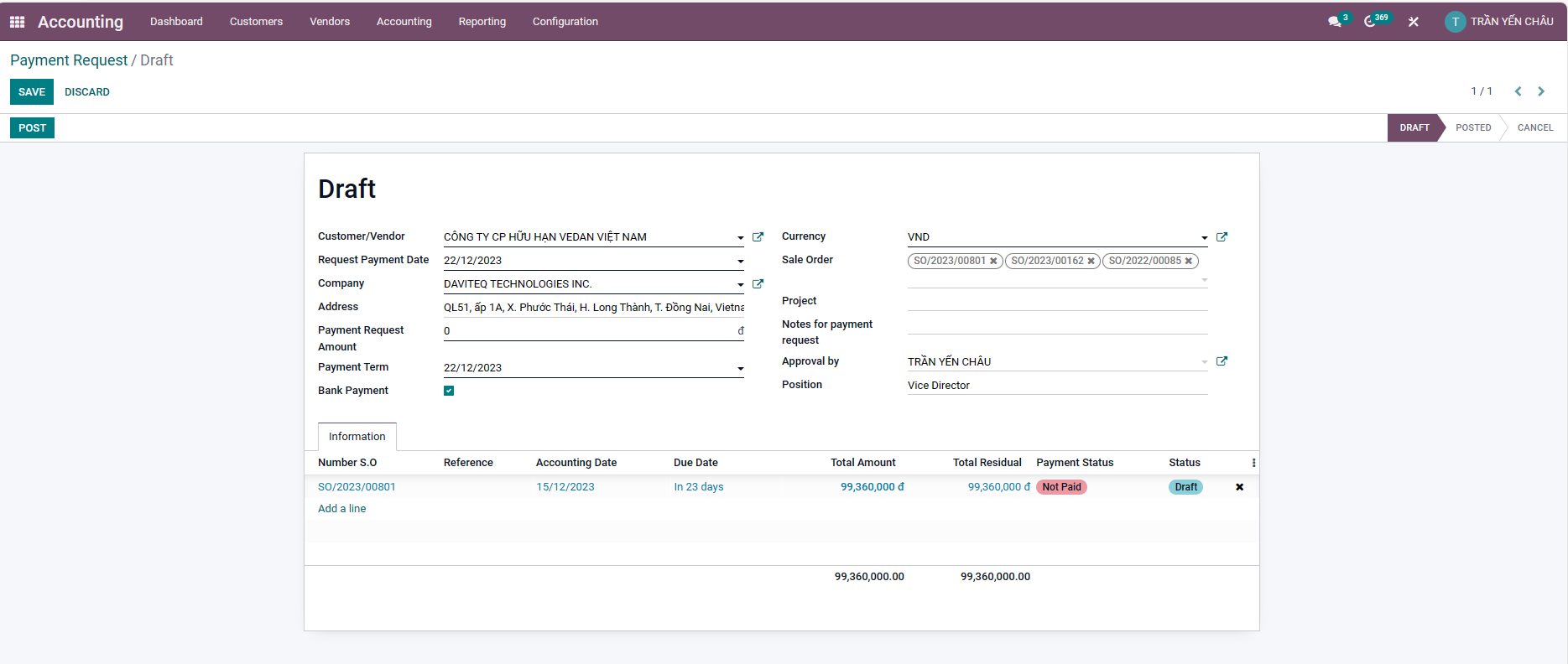
- Bỏ dấu Tick: tự điền tài khoản nhận thanh toán
Nhấn "Save" để phiếu load được phần công nợ của khách hàng từ "báo cáo công nợ -Partner Ledger"
- Sales order: tắt những S/O nào đã được thanh toán rồi, chỉ để lại sales order nào chưa được thanh toán tiền,
- Note for Payment request: Nhập ghi chú, nếu cần
- Project: kê khai tên dự án, nếu khách hàng yêu cầu
- Approved by: Người ký tên
- Position: chức danh, tự load
Nhấn save, nút in hiện ra để bạn in phiếu
PHÂN HỆ PROJECT
Config - Cấu hình:
Odoo Project là một công cụ để quản lý các dự án đang diễn ra của bạn. Lên lịch nhiệm vụ, phân công hoạt động cho đồng nghiệp và theo dõi lợi nhuận của từng dự án. Cấu trúc của Module Project của Odoo ERP Daviteq đã thay đổi hoàn toàn so với bản gốc Odoo, nó chặt chẽ hơn, giúp người quản lý quản công việc -task của cấp dưới dễ dàng hơn. Vì vậy người quản lý sẽ phải cấu hình kỹ và người nhân viên chỉ sẽ đi theo định hướng từng bước của quản lý mà thôi. Và chỉ người được phân quyền "Administrator" trên module Project mới có thể cấu hình được.
1. Cấu hình Project stage:
Vào Configuration/Project Stage để config
Nhấn Create tạo thêm các stage (các giai đoạn) thực hiện của 1 project. Thường mỗi loại dự án của bạn sẽ có quy trình và các bước thực hiện riêng. Bạn sẽ cấu hình các bước thực hiện này dựa trên nhu cầu hiện tại của công việc & quy định của riêng công ty mình
Kéo thứ tự giai đoạn theo dấu mũi tên
2. Cấu hình Task Stage
- Vào Configuration/Task Stage
- Create: tạo mới
- Fold in Kanban: cho cuộn giai đoạn trên kanban
- Mũi tên: cho xếp thứ tự
3. Cấu hình Project categories:
Vào Configuration/Project categories
Nhấn create tạo thêm Project Categories
Project Category: Đặt tên nhóm Project
Tasks Type: Chọn Tasks stage mẫu
4. Task template (task mẫu)
Task template là chức năng tạo sẵn task mẫu, áp dụng cho project category nhất định. Nếu bạn setting mục này, khi bạn tạo project, bạn có thể load các task mẫu qua tham khảo, và có thể thêm bớt nếu cần. Sử dụng chức năng này sẽ giúp người quản lý tiện dụng hơn khi giao Task, bởi mỗi Project thường sẽ có phải trải qua việc thực hiện các Task chính như thế.
Hướng dẫn sử dụng Project & Task
Tạo Project
- Project name: Tên project
- Project category : chọn nhóm project
4. Tạo Tasks
- Add a line: thêm task
- Biểu tượng delete: xóa task
- Create Task : tạo task tự động theo như mẫu như đã được config tại Project categories.
PHÂN HỆ MANUFACTURING
Giới thiệu về Manufacturing
Giới thiệu
Odoo Manufacturing giúp các nhà sản xuất lên lịch, lập kế hoạch và xử lý các đơn đặt hàng sản xuất. Bạn có thể kiểm soát lệnh sản xuất trong thời gian thực và cho phép công nhân kích hoạt các hoạt động bảo trì, vòng phản hồi, các vấn đề về chất lượng, v.v.
Manufacturing là phân hệ quản lý sản xuất của hệ thống ERP, nó giúp lưu trữ cả về định mức vật tư (BOM list) và cả về quy trình sản xuất (work orders). Sau khi hoàn thành lệnh sản xuất (M/O), phần mềm sẽ tự động tính giá thành vật tư sản xuất, tự nhập kho thành phẩm và đồng thời xuất kho nguyên vật liệu
Lưu đồ
Đăng nhập
Hướng dẫn lập BOM
1. Tạo Products tham gia BOM mới, bao gồm cả mã thành phẩm và vật tư tham gia cấu thành thành phẩm
2. Vào Manufacturing/Products/Bill of materials
3. Nhấn "Create"
- Products: chọn thành phẩm cần tạo BOM
- Products variants: biến thể thành phẩm (với các công ty không dùng biến thể, sẽ không hiện mục này)
- Quantity: Số lượng thành phẩm (số lượng lơn hơn 1 nếu bạn tạo BOM để sản xuất thành phẩm theo mẻ)
- Units: Đơn vị tính (chạy theo mã thành phẩm)
- Reference: gõ lại mã thành phẩm (Products/ Products variants)
- BOM type:
- Manufacture this products: sản phẩm sản xuất từ các vật tư theo BOM
- Kit: sản phẩm được đóng gói lại như combo. Lưu ý khi nhấn vào "Kit" thì trên phiếu Delivery hoặc M/O sẽ thể hiện ra từng thành phần trong bộ kit
Tab Components: khai báo định mức vật tư
- Components: khai báo mã vật tư
- Quantity: định mức vật tư
- Alternative Products: vật tư có thể thay thế khi cần
- Designator: Vị trí đặt linh kiện lên PCB (áp dụng cho board mạch)
Tab Operation: khai báo quy trình sản xuất
Xử lý lệnh sản xuất M/O
Vào Operation/Manufacturing Orders hoặc có thể bật từ giao diện S/O
1. Chọn M/O cần xử lý
Tab Components sẽ load BOM mà bạn đã lập sẵn bên phần "Bill of Materials" qua.
- From: Tên kho nguồn mà bạn lấy vật tư sản xuất
- To Consume: danh sách vật tư cần lấy theo lệnh sản xuất này
- UoM: đơn vị vật tư
- Reserved: tình trạng vật tư trong kho & dự kiến ngày vật tư sẵn sàng
- Consume: SL vật tư thực tế đã lấy tại thời điểm truy cập
- Biểu tượng của inventory Màu đỏ => thiếu vật tư ;
- Biểu tượng của inventory Màu xanh => đủ vật tư
- Exp [date] => ngày dự kiến vật tư đến kho (dựa vào ngày Receipt date của Purchase). Nếu:
- màu xanh=> chưa trễ,
- màu đỏ => đã trễ
2. Bạn có thể thay đổi số lượng hay chủng loại Components trên từng Line: tùy vào tình hình sản xuất, bạn có thể tăng giảm vật tư theo đúng thực tế. Khâu này bạn phải nhất nhất làm đúng với việc lấy vật tư thực tế sản xuất. Chỗ này các components lấy theo "Demand" sẽ chạy theo cách:
- Giá trị vật tư sẽ tự động tổng hợp lên thành giá thành sản xuất
- Số lượng vật tư demand được tự động xuất kho
Chính vì thế, nếu bạn tái hiện không đúng với thực tế ngay thời điểm bạn thực hiện LSX đó, bạn sẽ gặp phải vấn đề sau
- Tính giá thành sản xuất sai => do lấy vật tư sai
- Lệch kho => xuất vật tư không đúng chủng loại hay số lượng
3. Nhấn "confirm" để bắt đầu quy trình sản xuất
4. Nhấn " Mark as done" khi sản xuất xong
Nếu bạn sản xuất chưa hết số lượng, phần mềm sẽ tự sinh ra M/O khác bằng với số lượng chưa sản xuất để bạn không bị sót lệnh sản xuất
5. Tính giá thành & nhập xuất kho (tự động, không thao tác)
- Kho sẽ tự rút phần vật tư cần dùng
- Kho sẽ tự nhập phần thành phẩm
- Giá thành sản phẩm sẽ tự tính
Lưu ý: Button "Source MO" hay "Child MO" sẽ hiện ra nếu bạn sử dụng BOM đa cấp, nó giúp bạn drill down sâu, quản lý chặt chẽ các MO liên quan với nhau
Work Orders
Work Orders trong Odoo, được ví như MES, là một công cụ quản trị sản xuất mà các công ty sản xuất phải hướng đến. Đây là module mà giúp cho doanh nghiệp quản lý hoạt động sản xuất của mình theo thời gian thực. Điều bắt buột chúng ta phải làm là phải mô phỏng đúng 100% quy trình sản xuất thực tế tại nhà máy của ta cho từng sản phẩm vào trong Operations/Work Orders. Việc này sẽ giúp bạn quản lý được tiến độ sản xuất chất lượng của sản phẩm theo đúng thực tế.
Thiết lập quy trình sản xuất -Work Orders (Operation) trên Bill of Materials (BOM)
- Vào phân hệ Manufacturing
- Vào Menu Products, chọn Bill of Materials
- Tab Components: thiết lập định mức vật tư, gọi tắt là BOM
- Tab Operation: Thiết lập quy trình sản xuất/các bước QC/ tài liệu hướng dẫn sản xuất
- Nhấn "add a line " để khai báo quy trình sản xuất
-
-
-
- Operation: đặt tên bước trong QTSX
- Sequence: thứ tự của quy trình ( có thể kéo bằng mũi tên lên xuống trên giao diện BOM)
- Work center: chọn trạm/xưởng làm việc của nhà máy
- Apply on Variants: chọn sản phẩm
- Duration Computation: tính TG làm việc theo công thức hay set bằng tay
- Default duration: mặc định TG sản xuất theo kế hoạch
- Work sheet: lưu hình ảnh/text/link hướng dẫn sx
Nhấn "Save" lưu lại các tiêu chí thiết lập
-
-
- Nhấn vào Step để hướng dẫn thao tác/QC, set tiêu chí phù hợp
-
- Khi Step QC được set, nó chảy vào M/O thì các step ấy muốn "finish" nó , từng operation bạn phải tuân thủ khai báo số lượng cụ thể Pass hay Fail rồi thì mới được đóng Work order lại
-
Nếu bạn set quy trình & cả step QC Operation rồi, khi M/O (lệnh sản xuất) được tạo mới trong M/O hay được generate tự động từ S/O, các master data bạn đã thiết lập trên BOM cả Components lẫn Operation/Work Orders đều được load sẵn vào M/O, chờ bạn thao tác mà thôi. Tuy nhiên, bạn vẫn có thể thay đổi bằng cách thêm bớt nguyên vật liệu (Components) hay thay đổi quy trình cho phù hợp với thực tế phát sinh tại thời điểm thực hiện M/O đó, giúp bạn tái hiện đúng bản chất thực tế của ca sản xuất đó, làm như thế bạn mới có khả năng truy xuất lịch sử diễn ra vào đúng thời điểm của M/O đó
-
- Nhấn vào Step để hướng dẫn thao tác/QC, set tiêu chí phù hợp
-
-
-
PHÂN HỆ TIME OFF
Hướng dẫn sử dụng Time Off
1. Mục đích: Phân hệ Time Off dùng để quản lý nghỉ phép của nhân viên
2. Hướng dẫn sử dụng:
Giao diện phần mềm
Đăng nhập vào đường link sau: …………….. (link do Quản trị viên cấp).
Lưu ý:
* Chỉ đăng nhập vào được khi được cấp user & password.
* Cấp quyền truy cập ERP Odoo, do bộ phận IT cấp dựa trên phê duyệt của BGĐ.
=> Sau khi đăng nhập, bạn sẽ thấy cửa sổ màn hình chính như sau. Đây là màn hình toàn quyền sử dụng các phân hệ ERP, bạn có thể sẽ thấy ít hơn tuỳ thuộc vào quyền truy cập mà bạn được cấp.
Nếu bạn làm cho chính mình, thì vào My Time Off
Nếu bạn làm giúp đồng nghiệp, bạn vào Approvals
- Time Off Types: chọn loại time off
- Employee: default user của bạn, bạn có thể chọn lại tên của đồng nghiệp, nếu bạn làm giúp
- Dates: Thời gian nghỉ phép
- Duration: tổng thời gian nghỉ phép
- Description: Lý do nghỉ phép
- Supporting documents: đính kèm các tài liệu
Khi bạn nhấn nút Save, người duyệt Time Off cho bạn sẽ nhận được email đề nghị duyệt phép cho bạn. Nếu cấp trên của bạn duyệt thì nhấn nút"Approve", và nếu không duyệt, họ sẽ nhấn "Refuse."
Nếu bạn lỡ ghi sai, bạn có thể "Set to Draft" và sửa lại. Một khi phiếu đã được duyệt và nhấn nút, bạn không thể xóa được nữa, chỉ có người quản lý Time Off của bạn mới có quyền "refuse" rồi xóa đơn của bạn mà thôi
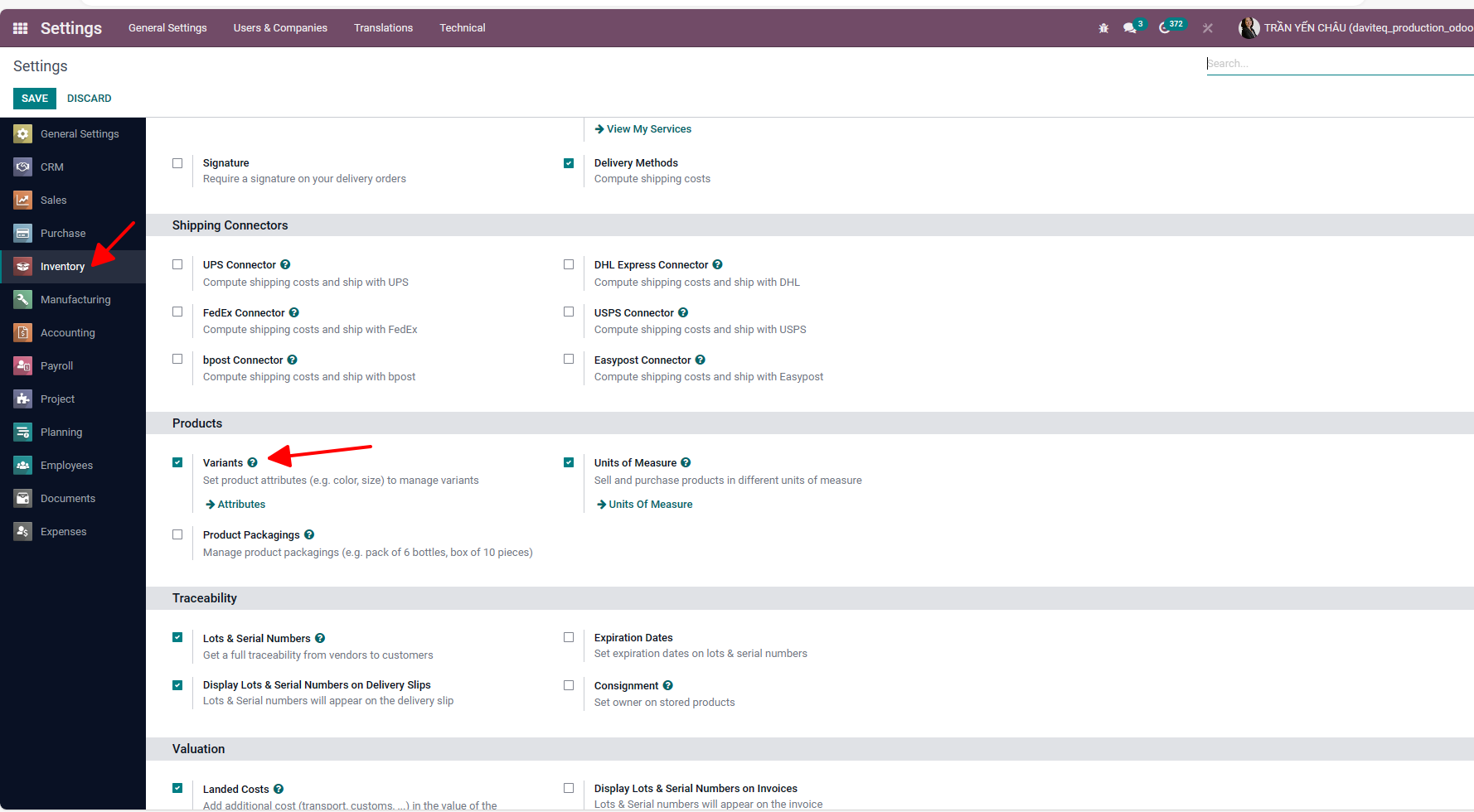 2.
2.